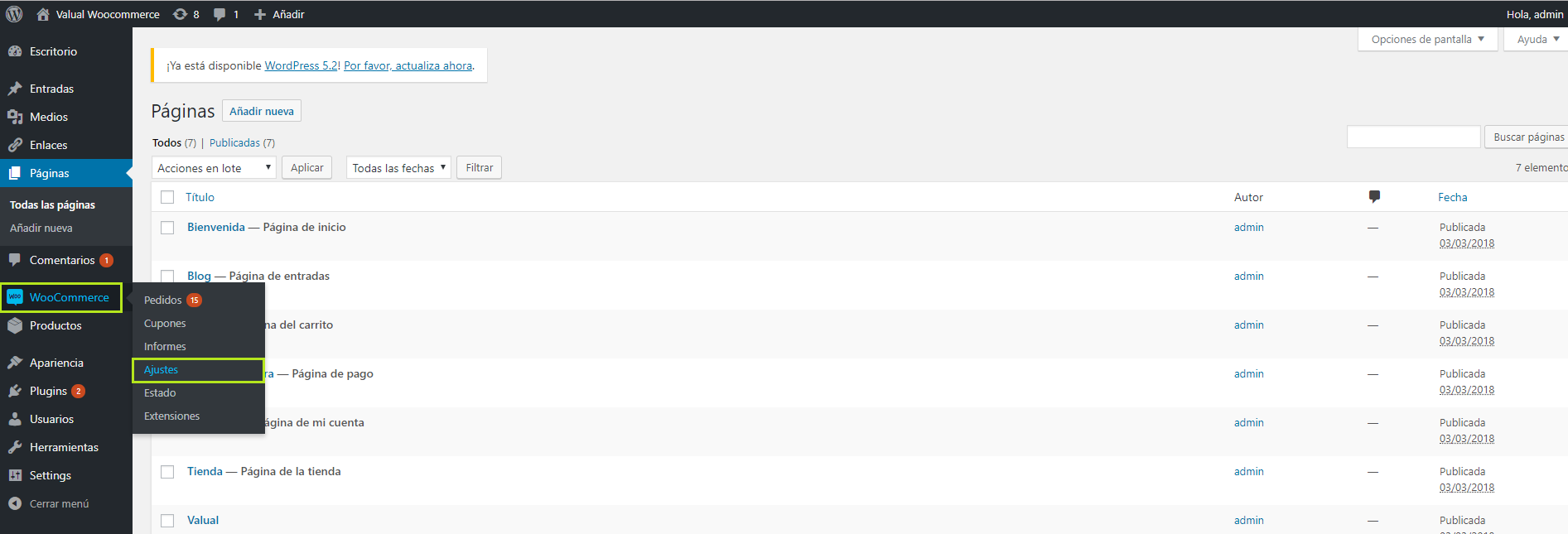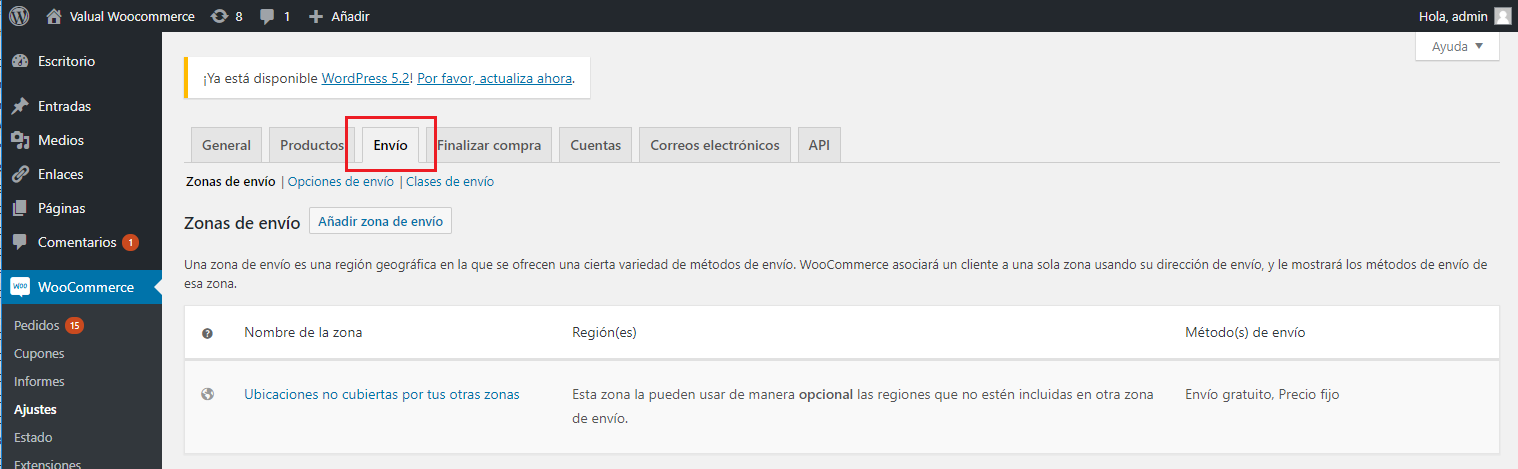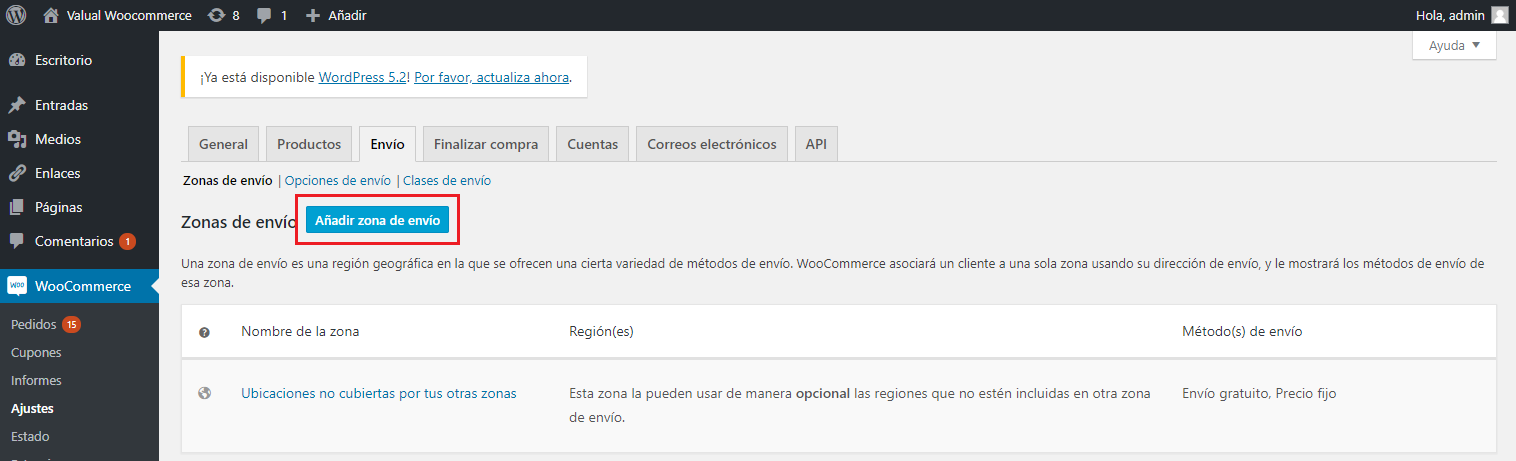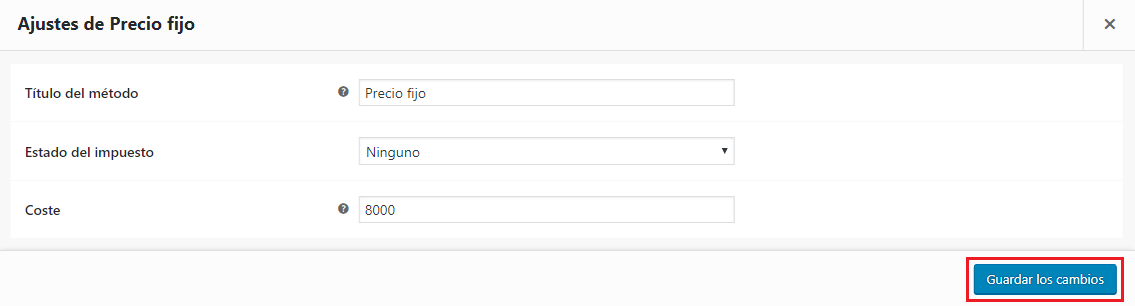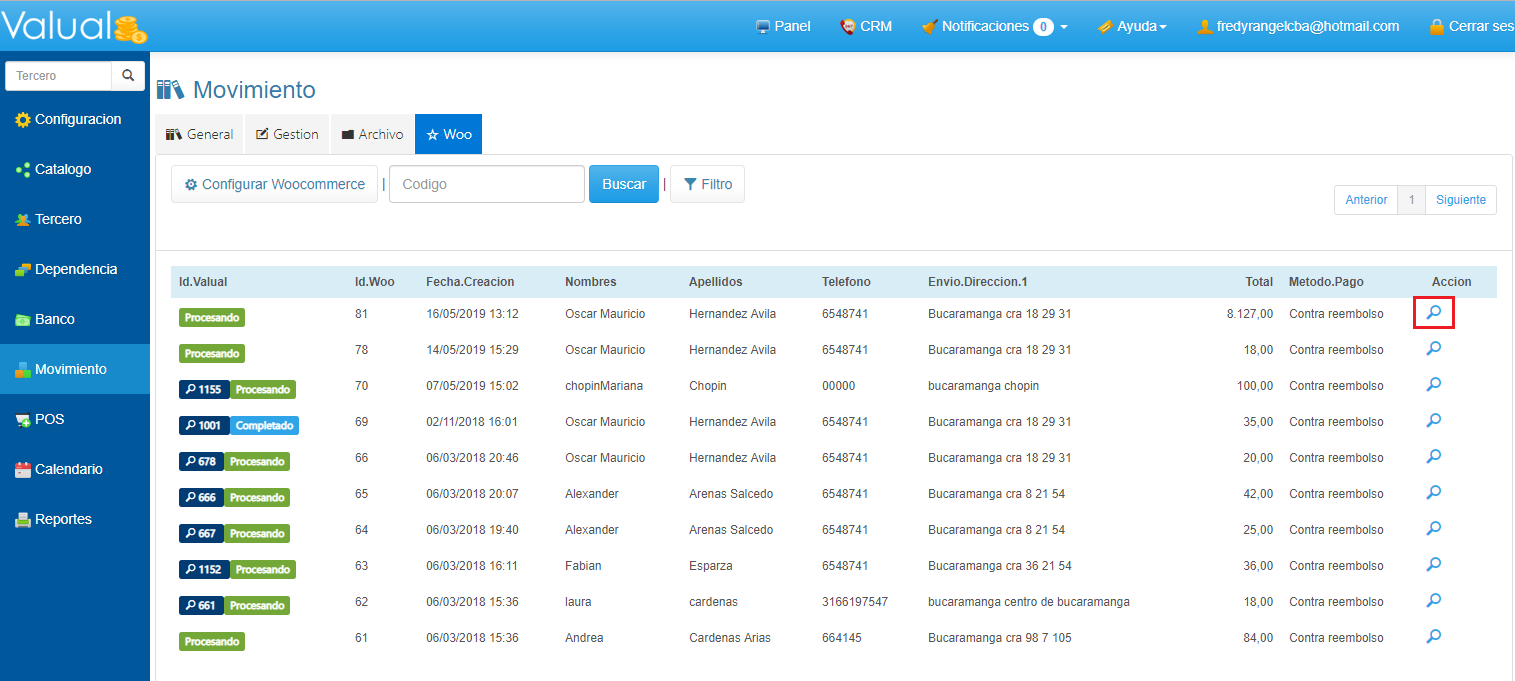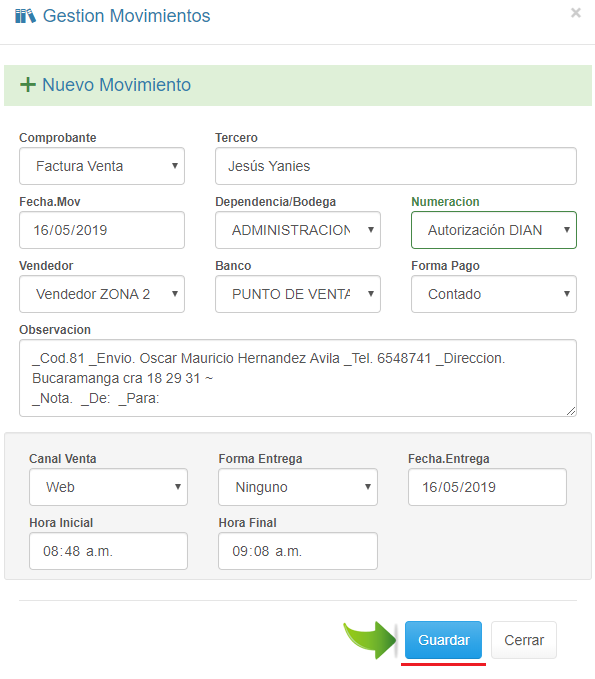|
|
|
1. Inicia sesión en WooCommerce. 2. Sigue la ruta WooCommerce.-Ajustes y verifica que la casilla correspondiente a Activa la API REST, este seleccionada.
3. Haz clic en Envío.
4. Haz clic en Zona de Envío.
5. Diligencia los Campos Nombre de la Zona y Región(es) de la Zona. 6. Haz clic en el botón Método de Envío.
7. Selecciona el Método de Envío y haz clic en el botón Añadir método de envío.
8. Haz clic en Editar.
9. Selecciona Estado del Impuesto y digita el Costo. Haz clic en el botón Guardar los cambios.
|
|
|
|
|
|
Una vez configures la zona de Envío, cuando el cliente realice una orden de Pedido por Woocomerce, la Zona de Envío Creada se verá reflejada en la Orden lista para ingresarla como un servicio en el catálogo de valual al momento de convertir la orden en Factura.
|
|
1. Haz clic en Movimiento en el menú principal, elige la pestaña Woo y haz clic en el botón en forma de Lupa correspondiente a la Orden de Pedido.
2. En la parte inferior de la Orden se visualiza una nueva Franja con el nombre de Envio.Metodo en donde se muestra la configuración de la Zona de Envío que se realizó en el Proceso anterior.
3. Haz clic en botón +Crear Nuevo.
4. Haz clic en botón OK.
5. Dirigete al Catálogo para verificar la creación del Servicio de Envíos.
|
Creado con el Personal Edition de HelpNDoc: Herramienta fácil de usar para crear archivos de ayuda HTML y páginas web de ayuda